Ошибка при установке paint net 1603
Эта статья помогает устранить ошибку 1603, которая возникает при установке пакета установки Windows Microsoft.
Применяется к: Windows 10 — все выпуски
Исходный номер КБ: 834484
Симптомы
Ошибка 1603. Во время установки произошла смертельная ошибка.
Причина
Решение
Чтобы устранить эту проблему, используйте любой из следующих методов в зависимости от причины проблемы:
Проверьте, установлено ли приложение на компьютере. Если это так, удалить и переустановить приложение.
Если раньше у вас был ярлык рабочего стола для приложения, этот ярлык мог быть потерян во время обновления до Windows 10. В таких случаях приложение, скорее всего, по-прежнему установлено на компьютере, что приводит к этой ошибке при попытке переустановки приложения. Вы можете восстановить ярлык, ища приложение, и если оно найдено, нажмите и удерживайте (или правой кнопкой мыши) приложение и выберите Пин-код для запуска. Или вы можете устранить проблему, отостановив и переустановив приложение. Поиск приложений в Windows 10:
- В меню Пуск выберите Параметры.
- В Параметры выберите функции system > Apps &.
- Если приложение перечислены, выберите его и выберите Uninstall.
- Следуйте указаниям на экране.
Установите пакет в папку, которая не зашифрована.
Установите пакет на диск, который не имеет доступа в качестве замены диска.
Предоставление разрешений полного управления учетной записи SYSTEM.
Чтобы предоставить учетной записи SYSTEM разрешения на полный контроль, выполните следующие действия:
Откройте проводник файлов (или Windows Explorer), щелкните правой кнопкой мыши диск, на который необходимо установить пакет Windows установки, а затем нажмите кнопку Свойства.
Щелкните вкладку Безопасность. Убедитесь, что поле Group или имена пользователей содержит учетную запись пользователя SYSTEM. Если учетная запись пользователя SYSTEM не появится в поле, выполните следующие действия, чтобы добавить учетную запись SYSTEM:
Чтобы изменить разрешения, нажмите кнопку Изменить. В случае запроса утвердим управление учетной записью пользователя.
Выберите учетную запись пользователя SYSTEM и убедитесь в разделе Permissions, что полный контроль установлен для разрешить. Если нет, выберите поле Разрешить.
Выберите разрешения на изменение. В случае запроса утвердим управление учетной записью пользователя.
На вкладке Разрешения выберите запись SYSTEM и нажмите кнопку Изменить.
Дождись применения операционной системой разрешений, выбранных для всех детских папок.
Некоторые пользователи продукции AMD во время установки драйверов испытывают затруднение в виде ошибки 1603, которая приводит к сбою во время процесса установки. Все бы ничего, но после этого инцидента также перестают нормально проводиться и установки новых обновлений для операционной системы Windows. Данная ошибка преимущественно возникает у пользователей Windows 10.
Подобные ошибки во время установки драйверов могут возникать из-за вмешательства антивирусной программы, поврежденных системных файлов или отложенных системных обновлений. В данной статье мы составили список из нескольких потенциальных методов решения ошибки 1603. В этот список входит исправление системных файлов, выполнение чистой установки драйверов и некоторые манипуляции с антивирусным программным обеспечением. Соответственно, если один метод для вас не сработал, то попробуйте какой-то другой из присутствующих.
Метод №1 Запуск утилиты SFC
Первый метод будет заключаться в использовании системной утилиты SFC, аббревиатура которой переводится как System File Checker или же проверка системных файлов на русском. Для ее запуска нужно воспользоваться функционалом Командной строки.
После ввода команды, программа SFC начнет выполнение операции по проверке системных файлов вашей Windows. Процесс может занять довольно продолжительное время( в зависимости от вашей системы), а по окончанию проверки вам будет выдан результат, в котором будут указаны найденные повреждения и были ли они исправлены.
После завершения работы утилиты SFC, закройте Командную строку и перезагрузите свой компьютер. Снова попробуйте провести установку драйверов AMD и убедитесь, что ошибка 1603 была исправлена. Если же нет, то давайте двигаться дальше.
Метод №2 Выставление расположений по умолчанию
Некоторые пользователи с проблемой в виде ошибки 1603 утверждают, что расположение для их системных папок было некорректным. Выставление правильного расположения для таких системных папок, как Документы, Изображения, Загрузки и прочего может разрешить ошибку 1603.
Для начала вам нужно открыть свой Проводник. Зайдя в него, нажмите на ниспадающее меню «Этот компьютер» в левой части окна. В этом ниспадающем меню вы сможете увидеть те самые системные папки. Нажмите правой кнопкой мыши на папку, например, Документы и выберите «Свойства».
Открыв свойства папки, перейдите во вкладку «Расположение». В этой вкладке вы должны будете отчетливо видеть расположение папки, в свойствах которой вы сейчас находитесь. Если вы поняли, что расположение является некорректным, то нажмите на кнопку «По умолчанию» для восстановления стандартного расположения.
Повторите эти же шаги для других системных папок в Проводнике Windows. Как только закончите выставлять для системных папок расположения по умолчанию, попробуйте снова установить драйвера от AMD, чтобы проверить наличие ошибки 1603.
Метод №3 Чистая установка драйверов
Для начала вам понадобится загрузить установщик официальных драйверов AMD с их официального сайта. Затем удалите все существующие части старых драйверов AMD на вашем компьютере с помощью утилитой AMD Clean Uninstall Utility.
Дважды кликните на исполнительный файл AMD Clean Uninstall Utility и следуйте инструкции на экране, чтобы удалить со своего компьютера ненужные вам драйвера AMD. Альтернативно, вы можете использовать утилиту Display Driver Uninstaller в безопасном режиме. Там вам потребуется выбрать производителя вашей видеокарты и вариант действий. Мы рекомендуем выбрать вам «Очистить и перезагрузить».
Как только вы снова войдете в систему, запустите установщик драйверов AMD, который вы должны были загрузить в самом начала метода. Если проблема заключалась в прежних драйверах на компьютере, то ошибка 1603 должна быть решена, так как ничего более не создает конфликтов.
Метод №4 Отключение антивируса
Антивирусное программное обеспечение существует для того, чтобы защищать компьютеры пользователей для различного рода угроз извне . Однако, зачастую бывает так, что антивирусы могут создавать и проблемы, например, ошибку 1603 во время установки драйверов AMD. Попробуйте отключить свой антивирус, будь то Защитник Windows или любой другой сторонний антивирус, а затем попытайтесь установить драйвера от AMD. Возможно, в этот раз никакой ошибки 1603 не будет.
Метод №5 Удаление установочной папки AMD
Когда вы начинаете процесс установки драйверов от AMD, они должны быть извлечены на ваш компьютер в директорию C:\AMD. Если в этой папке будут находиться какие-то старые файлы от предыдущей установки драйверов, то они могут войти в конфликт с новыми файлами и, вследствие, вызвать ошибку 1603.
Откройте проводник Windows, либо комбинацией клавиш Windows+E, либо просто нажав на нужный значок в панели задач Пуск. Затем перейдите в директорию C:\AMD. Открыв папку AMD, выделите все файлы, которые будут находиться там(комбинация Ctrl+A) и нажмите комбинацию Shift+Delete, чтобы перманентно удалить их.
После удаления файлов в папке C:\AMD, снова попробуйте провести установку драйверов AMD и посмотрите, появится ли ошибка 1063 на этот раз. Если же нет, то на будущее будете знать, что данную папку лучше всегда очищать перед установкой новый драйверов.
Метод №6 Обновление операционной системы Windows
Об этом знают далеко не все пользователи ПК, но установщики различного типа время от времени требуют определенного обновления вашей ОС, чтобы нормально функционировать. Если вы давно не устанавливали обновлений для своей ОС Windows, то попробуйте это сделать, дабы проверить причастность ошибки 1603 во время установки AMD-драйверов к нужному обновлению.
Для установки обновления можно попросту нажать комбинацию Windows+S, вписать поисковый запрос «Проверить наличие обновлений» и выбрать его. Перед вами появится окно настроек с Центром обновления Windows. Кликните на кнопку «Проверка наличия обновлений».
После нажатия на кнопку, начнется процесс проверки доступных обновлений, а затем автоматическая их загрузка и установка. Как только установка доступных обновлений будет завершена, перезагрузите компьютер и снова попробуйте выполнить установку драйверов AMD. Если дело было в недостающем обновлении, то ошибка 1603 будет успешно исправлена.

Если всплывает ошибка при установке Paint Net под номером 1603, следует насторожиться, так как под этим кодом обычно проявляется сбой, произошедший при инсталляции. Рекомендуется подробно разобраться во всех возможных неисправностях, а кроме того вариантах устранения неполадок. Это позволит исключить определенные трудности, с которыми пользователи сталкиваются в момент монтирования утилиты, либо при ее обновлении.
Признаки и причины ошибки 1603
Если у вас возникла такая ошибка в момент установки софта, то вероятнее всего, на экране появится соответствующее уведомление. Также явный признак сбоя заключается в зависании инсталляционного процесса, либо в вылете установщика. Что касается причин подобных неполадок, то можно выделить следующие варианты:
- Здесь мог произойти простой системный сбой из-за сильной нагрузки на процессор персонального компьютера.
- Данная ошибка периодически выявляется из-за неполадок с запуском установочного файла.
- Периодически, подобные трудности могут проявляться из-за несовместимости утилиты с операционной системой.
- Помимо всего прочего, периодически такая ошибка всплывает в той ситуации, когда установочный файл оказался битым.
Следует понимать, что запускать установщик программы следует лишь только после полноценного скачивания приложения на свое персональное устройство, в противном случае велик риск возникновения неполадок. Как правильно скачать Paint Net посмотрите на нашем сайте. Поэтому, пользователям рекомендуется дожидаться автоматического запуска после скачивания файла.
Важно! Системные сбои также происходят в той ситуации, когда пользователи скачивают утилиту с сомнительных сайтов, по этой причине, рекомендуется загружать софт только с проверенных источников, к примеру с нашего сайта.

Эффективные способы устранения ошибки 1603
Так как подобная неисправность при монтировании утилиты не редкость, для пользователей было предусмотрено соответствующие варианты решения проблемы. В данном случае вы можете выбрать следующие виды выхода из ситуации:
- использование соответствующего средства устранения проблем, которые препятствуют удалению и инсталляции программ;
- действия по выставлению совместимости через редактор реестра с конкретной операционной системой;
- скачивание с нашего сайта и установка специального софта для разрешения проблем «Revo Uninstaller».
К последнему методу рекомендуется прибегать только в той ситуации, когда простые способы исправления неполадок так и не дали определенного результата. Вы также можете попытаться скачать повторно установочный файл и повторить инсталляцию.
Другие проблемы, возникающие при работе с Paint Net
При использовании данной утилиты могут возникать также и другие системные сбои, требующие соответствующего решения. В таком случае потребуется рассмотреть следующие популярные неисправности:
На практике, пользователи не часто встречаются с неполадками в данном приложении, так как Paint Net достаточно совершенный графический редактор, который оптимизирован под работу с любой ОС.
Важно! Для устранения возникающих трудностей вы также можете воспользоваться откатом системы до резервной копии.
Среди существующих графических редакторов, отдельного внимания заслуживает утилита Paint Net, которая с появлением Виндовс 10 получила широкую популярность среди пользователей. Эта простая и довольно удобная утилита позволяет быстро обрабатывать фотографии и иные изображения. Разумеется, при работе с плагином, также могут возникать проблемы, правда, в отношении этого разработчики уже предусмотрели пути решения, в частности и по поводу монтирования этого приложения на ПК или Android.
Ошибка 1603 возникает при установке многих программ, ниже несколько способов ее решения.
Ошибка 1603. Обновление Java не завершено
Ошибка установщика Google Earth 1603
Ошибка 1603 при установке Skype (Skype: сбой; код 1603. Критическая внутренняя ошибка во время установки.)
Решение: Полностью удалите Skype с компьютера, затем используйте мастер исправления ошибки 1603
Ошибка 1603 при установке драйверов на принтеры HP
Решение: выполните рекомендации из этой инструкции
Основные причины ошибки 1603 в том что установщик не может получить доступ к нужной папке или реже ветке реестра:
- Установщик Windows пытается установить приложение, которое уже установлено на вашем Компьютере.
- Папка, в которую вы пытаетесь установить пакет установщика Windows, зашифрована.
- Диск, содержащий папку, в которую вы пытаетесь установить пакет установщика Windows является съемным носителем.
- Учетная запись SYSTEM не имеет разрешения на полный доступ к папке, в которую вы пытаетесь установить пакет установщика Windows.
72 комментария к “Способы решения: ошибка 1603 при установке программ в Windows”
здравствуйте
у меня не устанавливается редмин впн с ошибкой
от имени администратора включал
не помогло в просмотре событий ничего не нашёл
антивирус отключал не помогло
скажите пожалуйста что делать

Вложение
Привет, почитайте комментарии про радмин давали кучу советов.
У меня не продолжается установка, что делать?

Вложение
Попробуйте совет из этого коммента
Выше оставлял ответ под комментарием, но не доглядел. Вот такая ошибка.

Вложение
такая же проблема.
не знаю что делать((
Варианты что делать есть в статье, есть в комментариях пробуйте.
Здравствуйте. У моего друга при установке Радмин Впн возникает ошибка 1603. Пожалуйста подскажите как её починить. У него операционная система виндовс 10.
Буду благодарен если поможете
Добрый день, проблема в программе Radmin VPN, было выполнено всё по инструкции. Никаких остаточных файлов в системе не было, так как программа не разу не устанавливалась

Вложение
Пробуйте запустить установку от имени администратора.
Не помогло, ошибка такая же
Создайте еще одного пользователя и установите программу под ним
Это тоже не помогло. Решила проблему сама. Надо было выключить проверку на цифровую подпись драйверов
Можете помочь мне ?
Перепробовал много всего но так ничего и не выходит.
Вариантов у вас два, создать еще одну учетку и попробовать установить программу под ней.
Либо выполнить установку Виндовс в режиме обновления, все ваши данные и настройки при этом будут сохранены, а ошибки в системе исправлены.
Вот в том то и дело, что виндовс установил около недели назад, потому что перестал запускатся 2020 макс. Кстати, версия виндовс Windows® 10 Professional VL x86-x64 2004 20H1 RU by OVGorskiy® 07.2020. Должна быть впорядке изначально, от этого человека. Забыл упомянуть, у меня ОС стоит на ссд диске м2 , пытался установить 2021 макс на ХДД, установился с первого раза, но не запустился, та же проблема как и с 2020 максом, открывается начальное окошко запуска и через 20-30 сек сам закрывается.
А, ясно, простите, но я принципиально не помогаю решать проблемы со сборками Виндовс, как показывает мой опыт, в 99% таких случаев виновата сборка. Я не вижу ни одной причины юзать сборки от непонятно кого с непонятно какими изменениями. Весьма странно что заимев проблемы с сборкой вы не пошли к ее автору, что было бы логично.
Установка чистой винды куда не лазили ни чьи корявые руки с вероятностью в 99% решит вашу проблему с максом.
Пишите сюда, не проблема, но тут я отвечаю не очень оперативно, комменты проверяю раз в сутки. Вам нужно объединить два раздела на одном жестком диске?
В общем у меня есть вот такой ЖД для хранения файлов, хочу 97 гб присоединить к 333 гб, но из того что нашёл в инете понял что не могу это сделать из-за раздела восстановления 475 мб. Вот избавится от него не получается, скриншот с командной строки с моими действиями прикрепил.
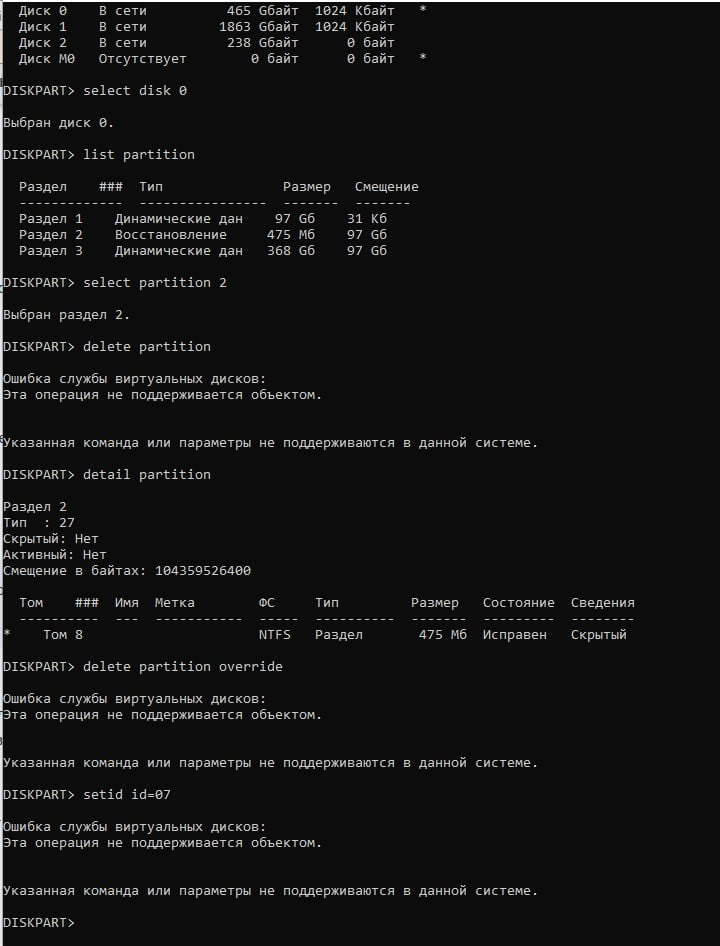
Вложение
Ещё один скрин диска, который нужно соединить.

Вложение
На диске есть нужные вам данные? И зачем он сделан динамическим? Важные данные куда-то скопировать, убить все разделы и разбить заново можно? Если нет, конвертнуть его из динамического в обычный, затем переместить раздел восстановления в начало диска (либо удалить его если не нужен) и затем увеличить размер нужного тома.
Да, важные данные есть(( такой большой объём некуда скопировать(( Почему он динамический сам не знаю, ему уже лет 5-6 изначально зачем-то разбивал, видимо рабочие программы хотел чтобы были отдельно. Хорошо, спасибо за помощь, погуглю как из него сделать обычный) если что, отпишусь 😀
Acronis Disk Director умеет преобразовывать без потери данных, но самое важное я бы все равно забекапил, данные все равно можно потерять. В акронисе можно и остальные манипуляции проделать.
Не могу установить NordVpn, пытался установить на разных дисках и папках, открывал от имени администратора, у system всё есть, утилита от holo тоже не помогла.
Установить оно не может NordVpn Tap
Установку запускайте от имени админа.
Еще у вас какая-то старая версия десятки, может стоит ее обновить?
Помогла ручная установка, спасибо вам
Программа Radmin VPN это локальная сеть свое образная, я удалил потомушто попроподали друзья которые там были решил обновить пытаюсь пудалить ошибка после через прогу удаляю получяетса и установить неполучяетса.
Не очень понятное описание проблемы. Запускали установку-удаление от имени Администратора?
может кто сталкивался! вот такая ошибка при установке radmin vpn

Вложение
Смотрите может в логах есть что-то, ошибка эта о том что программе установки не удалось получить доступ к каким-то веткам в реестре.
Читайте также:



